
学ぶ Illustratorで複数のアートボードを操作する デザインで多くのバリエーションを使用する必要があるグラフィックプロジェクトを実行するとき、たとえばさまざまなソーシャルネットワークのヘッダーをデザインするときなど、作業方法の速度と流暢さを向上させるには、各デザインを 各ソーシャルネットワークの測定。 作業テーブルを使用することで、 私はさまざまな手段で働いています このようにして、ヘッダーデザインをすべてのソーシャルネットワークに適応させることができます。
Illustratorを使用すると、プロジェクトをプロフェッショナルかつ整然とした方法で作業できます。 作業台 私たちのデザインのすべての要素を整理するとき 制御された方法でエクスポート 各作業テーブル。 この素晴らしいベクターグラフィックデザインプログラムについてもう少し学びましょう。
へ Illustratorでアートボードを操作する 最初に行うことは、作業領域内の作業テーブルをさらに削除することです。これを行うには、内の作業テーブルをクリックします。 左のバー イラストレーター、この横にあるをクリックします トップメニュー 彼は新しい作業台を置きます。
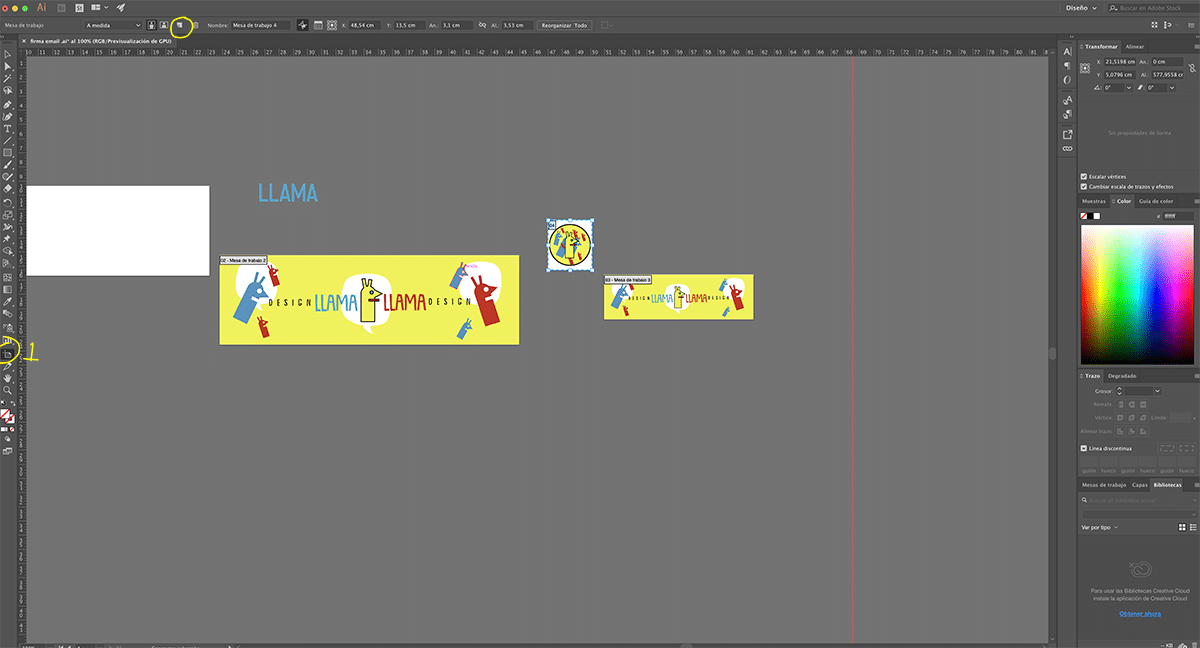
たとえば、さまざまなソーシャルネットワークの複数のヘッダーのデザインがある場合、デザインのバリエーションと同じ数のワークテーブルを作成します。 アートボードを作成する 私たちが持っているソーシャルネットワークごとに。
- デザインごとにワークテーブルを作成します。

次の場合、各アートボードに名前を付けることができます 名前をクリックします 右下でダブルクリックし、そのワークテーブルにあるデザインの名前を入力します。
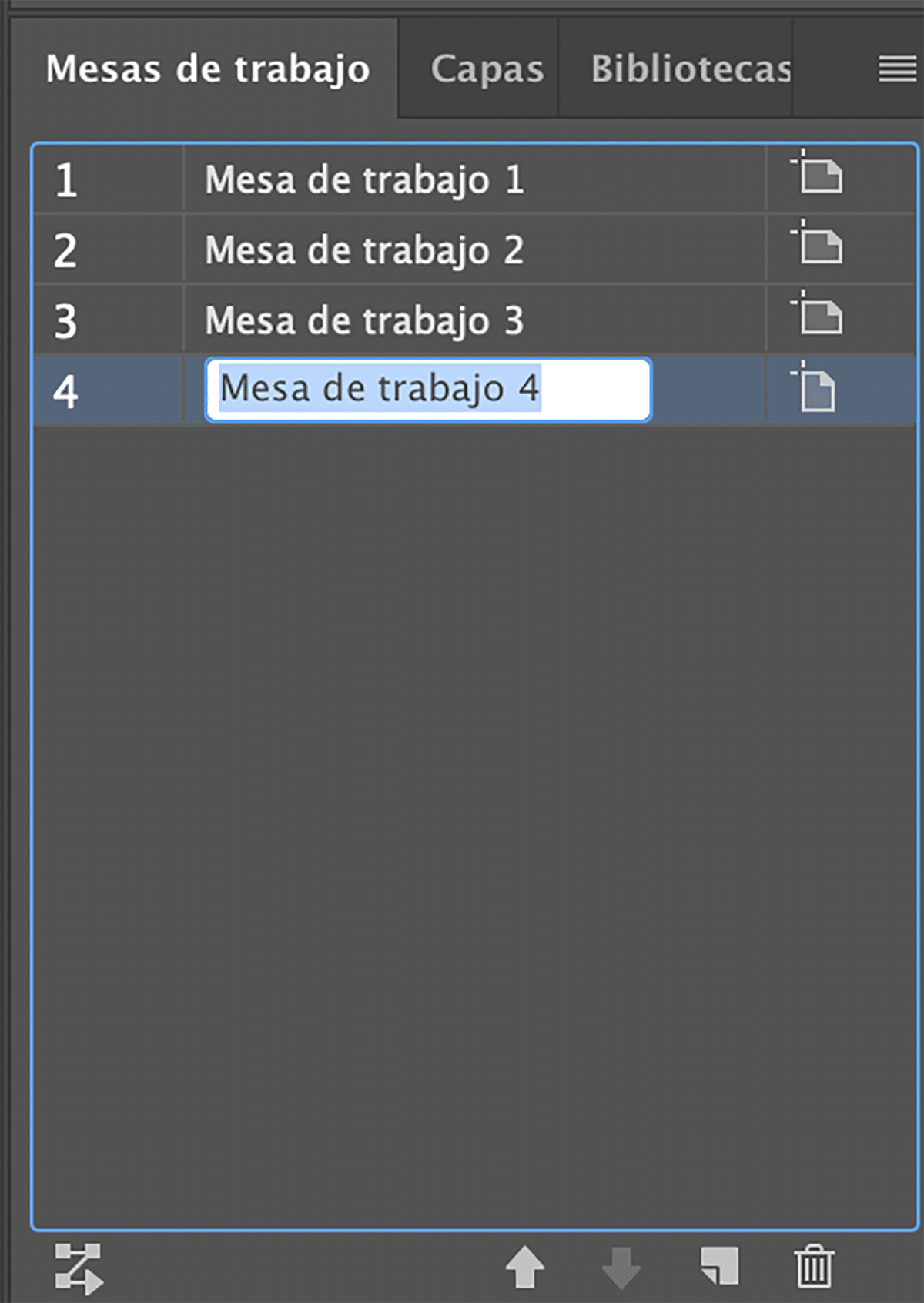
名前を変更します 作業台の数を増やし、必要に応じて注文します。これにより、発生する可能性のある障害による時間の浪費を避け、作業スペースをできるだけ整然と保つことができます。
各ワークベンチは、 特定のサイズ 私たちが持っているデザインに応じて、私たちはこれを変更することによって行います トップメニューの測定値 以前に作業テーブル領域をクリックしてから、サイズを変更するテーブルをクリックした後。
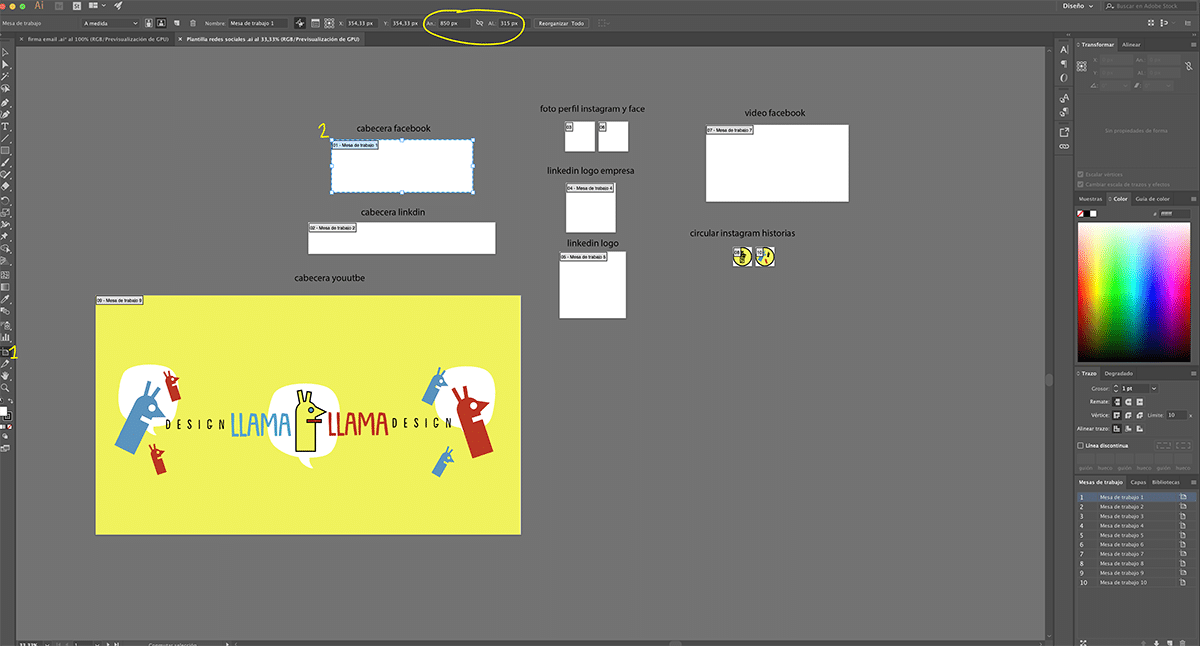
上の画像を見ると、どのようになっているのかがわかります 別のテーブル このように、主要なソーシャルネットワークごとに、ソーシャルネットワークに応じて各ワークテーブルのサイズにデザインを適合させるだけで、各ネットワークにデザインを適用することができます。
このシステムでの作業は、あらゆる種類のシステムで役立ちます グラフィックプロジェクト それはグラフィックアート業界で日常的に使用されているプロの仕事の方法論だからです。